>使用LightBurn软件雕刻
Admin
发布于:2024-10-14
所需工具和材料
● 随机配套USB线 X 1
开始操作前的安全警告和机器状态
设备完好,摆放水平,环境通风良好,周围无易燃易爆炸物品。
操作指南
步骤1-将24V电源线圆形插头和USB线方口端插入PHECDA对应接口中

步骤2-将USB线另一端插入电脑USB口中

步骤3-打开PHECDA电源开关

步骤4-调节焦距
4.1 将X轴激光器移动到雕刻物品正上方,取下X轴遮光板;


4.2 放下焦距定位条,拧松固定激光器的手拧螺丝,让激光头依靠重力自然下落;

4.3 当激光头焦距定位条碰触到木板停住后,拧紧固定激光器的手拧螺丝,然后收回焦距定位条

4.4 装回X轴遮光板,调节焦距完成。

步骤5-打开LightBurn软件
5.1 打开LightBurn软件

LightBurn
5.2 如果需要使用中文界面,可点击“Language”,选择“汉语(simplified Chinese)”简体中文,软件会自动切换为中文界面.(语言可按自己需要自行选择)
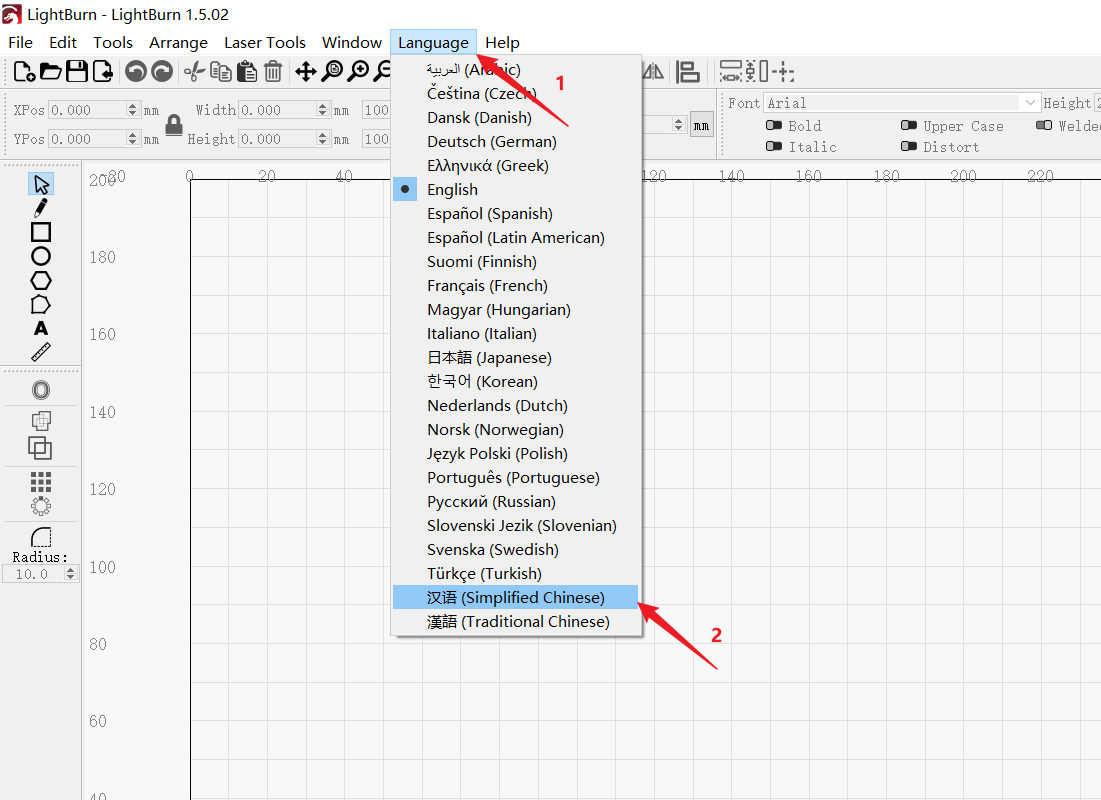
步骤6-连接激光器
6.1 在激光器窗口,点击“设备”,点击“查找我的激光器”

6.2 在设备搜索向导窗口中点击“下一步”,
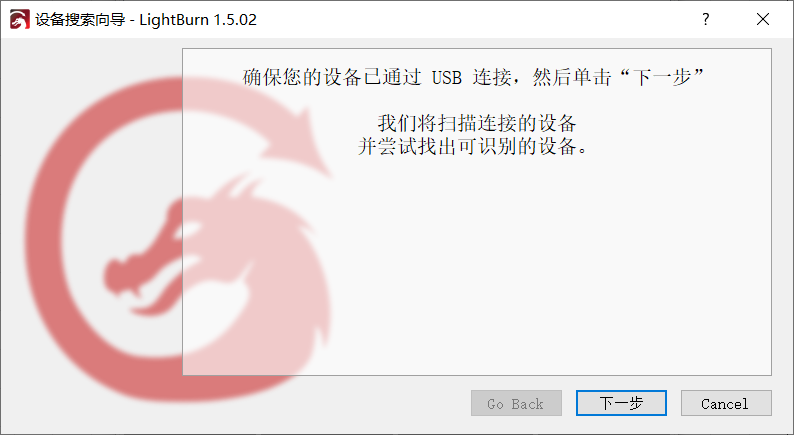
6.3 搜索到设备后,点击“添加设备”,

6.4 在新设备向导窗口,按设备型号命名激光器为“PHECDA”以便区分,根据激光器的情况,设置工作区域X:400mm Y:400mm,点击“Next”进入下一步,(激光器名字可自行命名)
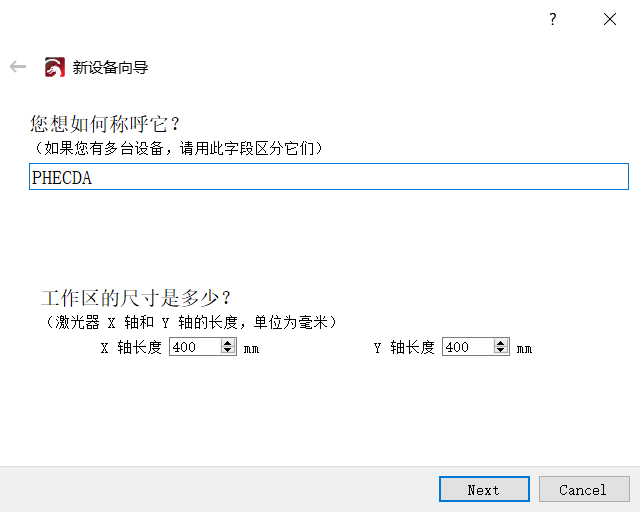
6.5 设置激光器原点“正面左侧”,点击“Next”进入下一步,(原点位置可自行选择)

6.6 确认激光器全部设置后,点击“Finish”结束窗口,
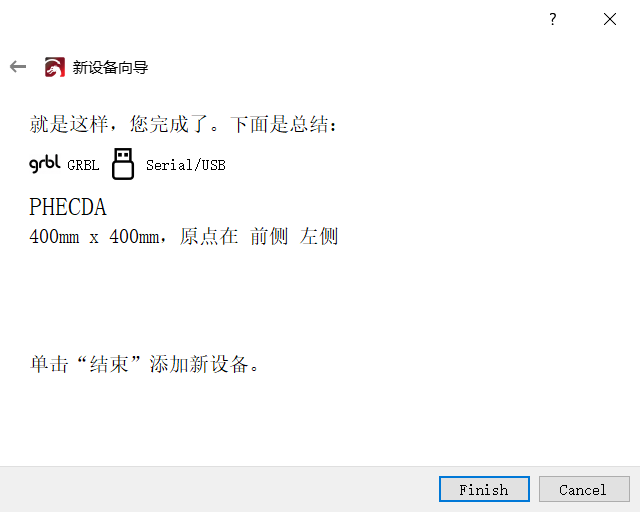
6.7 在设备窗口,点选激光器“PHECDA”,点击“OK”,
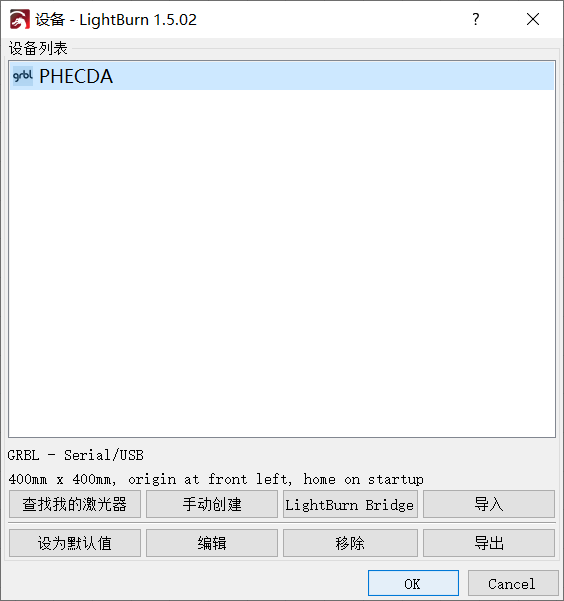
6.8 当控制台读取到激光器的信息时,LightBurn连接激光器成功。
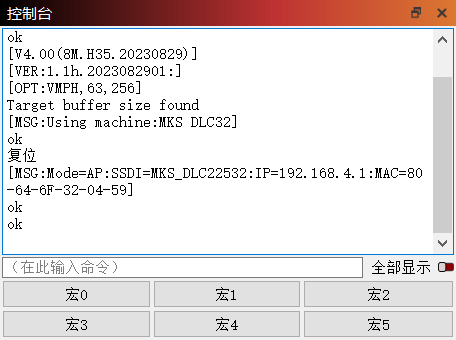
步骤7-设置原点
通过点击“上”“下”“左”“右”箭头按钮,可以控制激光头运动,点击”设置原点“可以设置激光头所在位置为雕刻起点,
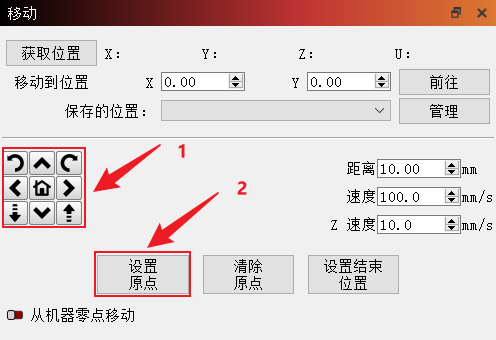
步骤8-导入雕刻文件
8.1 点击“文件”选择“导入”,
.png)
8.2 在导入文件框,点击需要雕刻的图片“elegoo”,点击"打开"导入文件;(LightBurn支持AI、PDF、SVG、DXF、PLT、PNG等格式文件)
.png)
步骤9-调节雕刻效果
9.1 追踪图像,右键点击雕刻文件,点击”追踪图像“,调节”截止“”阈值“设置平滑、优化值、忽略值、图像淡出、显示点、清楚边界等等达到想要雕刻效果,完成后点击”OK“
.png)
.png)
9.2 Adjust Image 右键点击雕刻文件,点击”Adjust Image“,调节“Image Mode”、"线条间隔"、"DPI"、"Brightness"、"Contrast"、“Gama”、“Enhance Radius”、“Enhance Amount”等达到想要雕刻效果,完成后点击”OK“
.png)
.png)
9.3 预览,右键点击雕刻文件,点击”预览“,查看雕刻运行轨迹,黑色是切割,红色是切割之间的移动,预览完后点击“确定”退出。
.png)

步骤10-设置雕刻参数,在“切割/层”中,设置速度为6000mm/m、Power Max为60%、Power Min为1%;(不同的材质参数也不同,请根据实际情况设置)

步骤11-开始雕刻,在激光器窗口,点击“巡边”,观察雕刻区域是否正确,穿戴好护目镜,点击“开始”雕刻。

步骤12-雕刻完成,雕刻过程中请佩戴防护眼镜观察雕刻情况,机器工作过程中请勿触碰,请勿离开,防止发生意外;雕刻完成后,请关闭电源关闭激光器。

注意事项
1.激光器开始工作时,请注意佩戴激光护目镜保护眼睛。
2.请保持机器工作区域平整、干净。请勿在机器附近放置易燃物品,切割和雕刻所积累残留物要定期清理,以防会引起火灾。
3.请勿雕刻或切割任何未知材料,许多材料的气化或熔化,会释放出有害烟雾,造成人身伤害。
4.请勿在无人看管的情况下运作机器,则可能引起火灾。
5.操作机器时请确保空间通风良好,以便机器正常排烟。
6.机器包含高速运转部件,谨防夹手。
7.本产品不适合儿童单独使用,需要在监护人陪同的情况下进行操作,并且做好相应的防护,以免造成人身伤害。
8.如遇到紧急情况,请直接关闭电源。